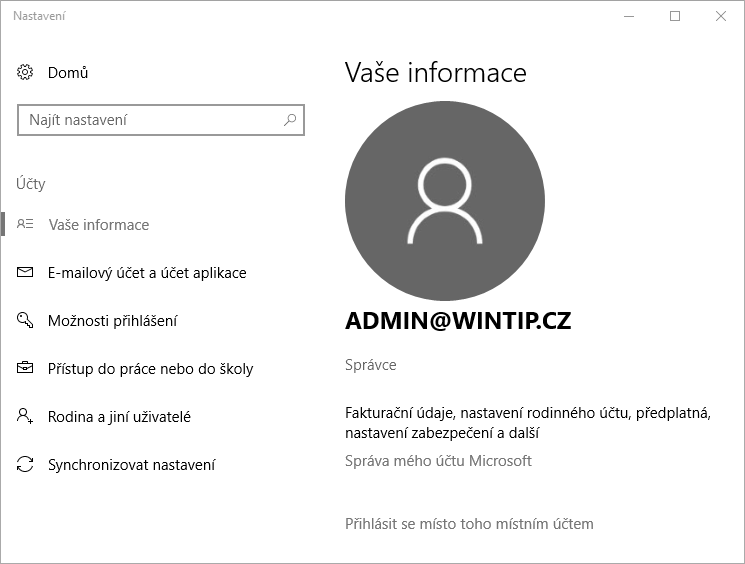
Pro přepnutí účtu Microsoft na místní účet otevřete nabídku »Start« a klikněte na profilový obrázek uživatelského účtu. Z rozbalené nabídky vyberte možnost »Změnit nastavení účtu«.

Otevře se aplikace Nastavení s informacemi o vašem uživatelském účtu. Klikněte na možnost s názvem »Přihlásit se místo toho místním účtem«.

Spustí se průvodce, který vám pomůže s přepnutím na místní účet.
Nejdříve budete vyzváni k zadání hesla účtu Microsoft. Po zadání aktuálního hesla pokračujte kliknutím na tlačítko »Další«.
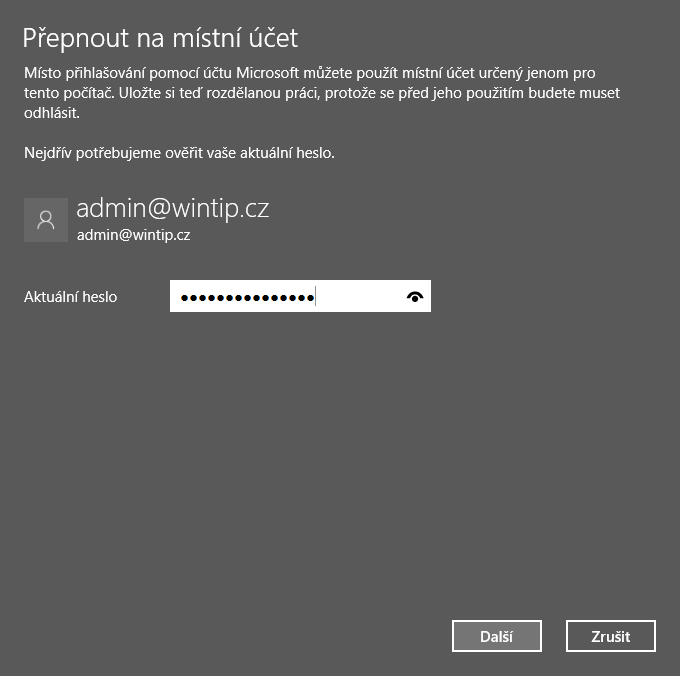
V dalším kroku upravte své uživatelské jméno a vyplňte heslo k místnímu účtu. Po zadání hesla musíte vyplnit i nápovědu pro heslo. Pokud máte vše nastaveno, pokračujte kliknutím na tlačítko »Další«.
Poznámka: Pokud nechcete používat heslo k místnímu účtu, tak nechte vyplněné jen uživatelské jméno a pokračujte pomocí tlačítka »Další«. Tuto možnost, ale nelze z bezpečnostních důvodů doporučit.

V posledním kroku klikněte na tlačítko »Odhlásit se a dokončit«.
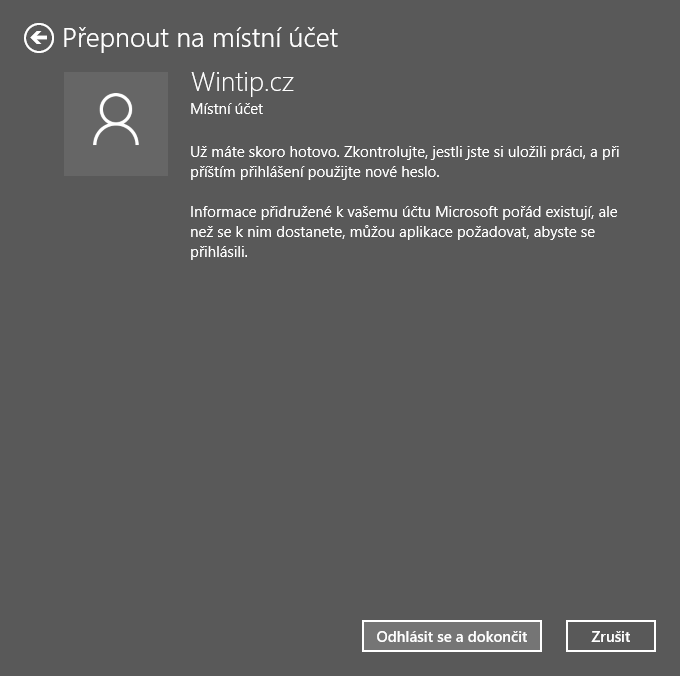
Operační systém provede potřebné úpravy a odhlásí vás.

Nyní se už přihlásíte ke svému místnímu účtu novým heslem.

TIP: Jak ve Windows 10 přidat místní uživatelský účet bez účtu Microsoft

JM •
V systému W10Pro mi bohužel tato funkce chybí možnost přihlásit se místním účtem nebo je skrytá. Lze to i jiným způsobem?
ric •
Odpojte se od internetu,a zkuste to podle návodu.Když instalujete windows tak nikdy nezapínejte internet.Při vypnutém internetu Vám to automaticky nabídne místní účet!